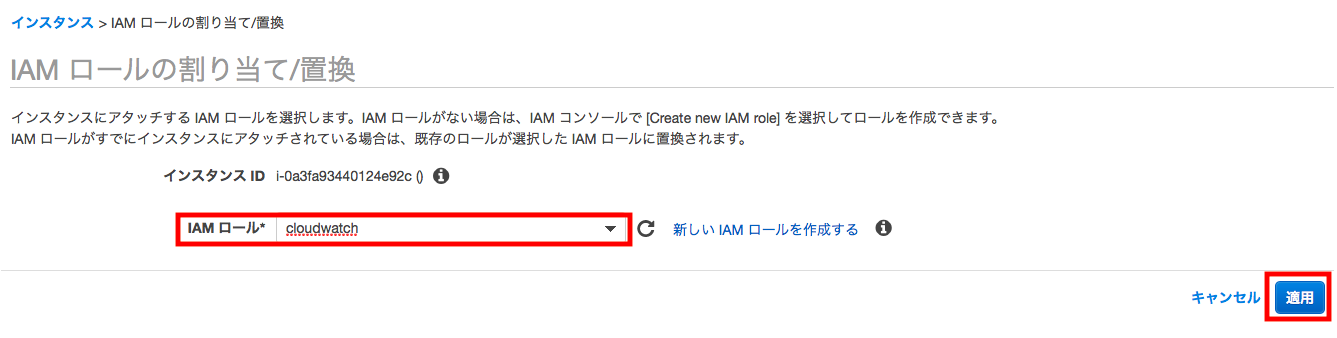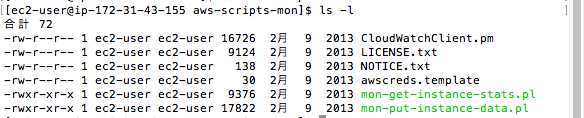■Amazon CloudWatch(カスタムメトリクス)- Amazon EC2
※カスタムメトリクスとは?
CloudWatchの基本設定だけだと監視することができないけど、この部分については監視したい!という項目のメトリクスを独自に作成し監視をおこなうことも可能です。
Amazon CloudWatch(標準メトリクス)- Amazon EC2 を参考に標準メトリクスを作成しておいてください。
以降の手順はAmazon Linux2での操作手順です。
1.aws-apitools-mon パッケージをインストールする###
監視データの送信には aws-apitools-mon というツールを使います。
Amazon Linuxの場合は、デフォルトで組み込まれています。
インストールされていない場合は以下のコマンドを実行します。
sudo yum install -y aws-apitools-mon


2.CloudWatchのIAMアカウントを作成します###
IAMを開き、「ロール」から「ロールの作成」をクリックします。

「EC2」を選択し、「次のステップ:アクセス権限」へ進みます。
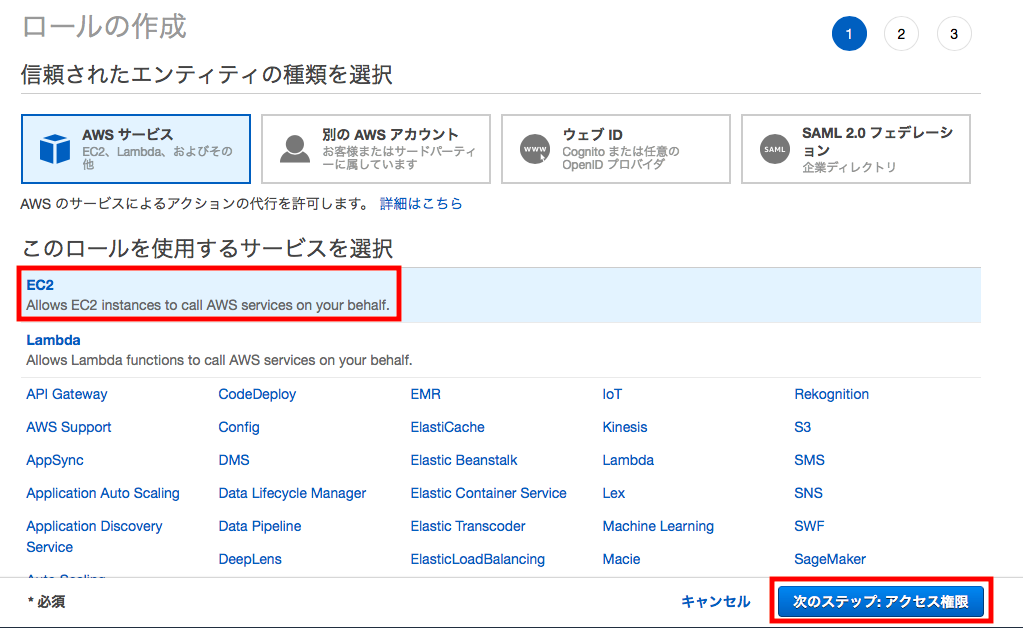
「AdministratorAccess」を付与し、「次のステップ:確認」に進みます。
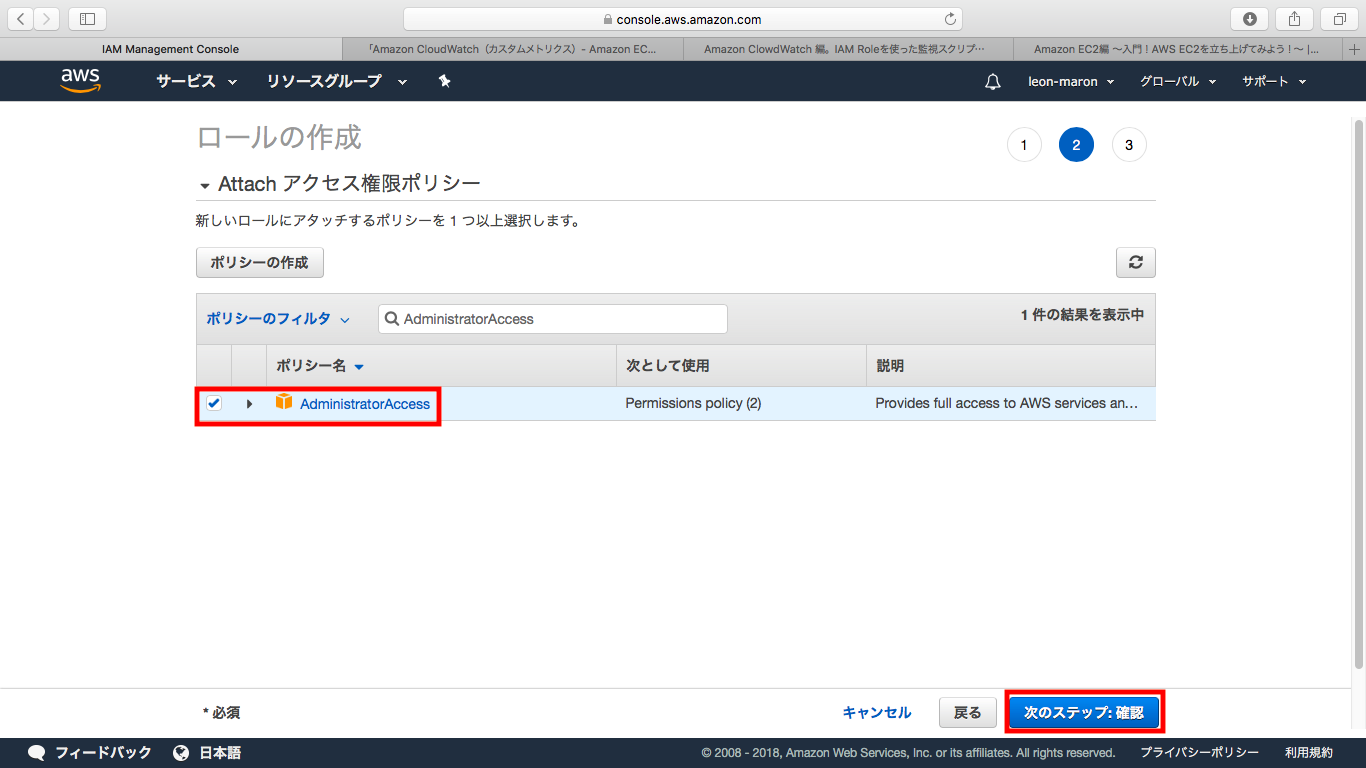
適当な「ロール名」を入力し、「ロールの作成」をクリックします。
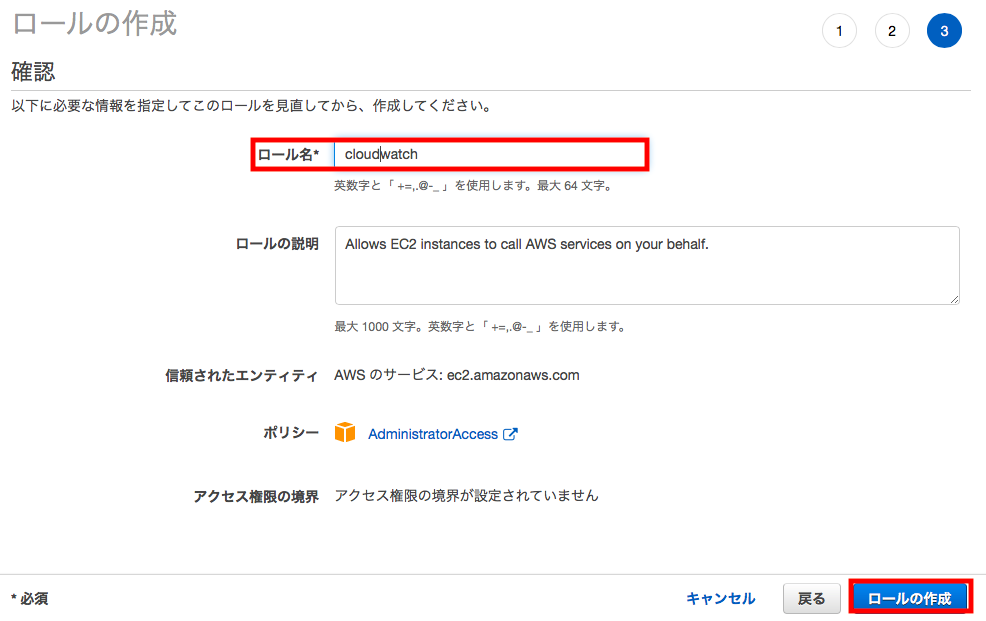
EC2インスタンスから、「アクション」-「インスタンスの設定」-「IAMロールの割り当て/置換」を選択します。
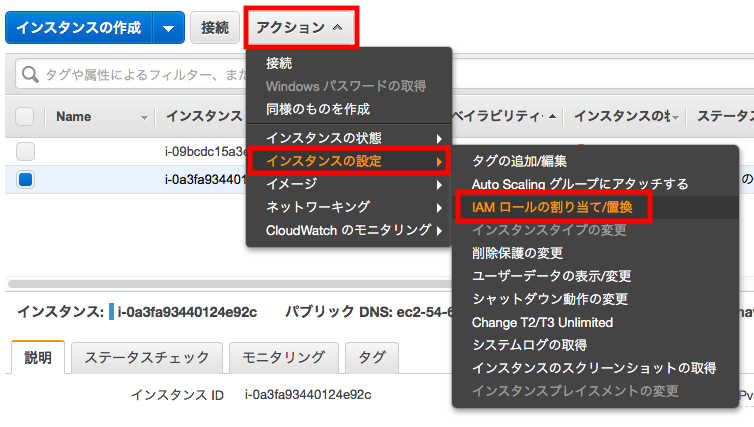
3.CloudWatch Monitoring Scripts for Linuxをインストールする###
Amazon CloudWatch Monitoring Scripts for Linux
wget http://ec2-downloads.s3.amazonaws.com/cloudwatch-samples/CloudWatchMonitoringScripts-v1.1.0.zip unzip CloudWatchMonitoringScripts-v1.1.0.zip rm CloudWatchMonitoringScripts-v1.1.0.zip cd aws-scripts-mon
4.CloudWatch Monitoring Scripts for Linuxの動作確認をする###
./mon-put-instance-data.pl で今回はメモリ使用率( --mem-util )を取得します。
--verify をつけると実際にデータは送信されません、テストです。
./mon-put-instance-data.pl --mem-util --verify --verbose
メトリクスを指定するオプションは↓のページから。これらは複数指定ができます。
参考:./mon-put-instance-data.pl
5.実際にデータを送信してみよう###
メモリ情報を送信してみよう。
./mon-put-instance-data.pl --mem-util --mem-used --mem-avail
6.送信したメモリ情報をAWS管理コンソールから確認する###
「CloudWatch」を開き、「メトリクス」から「すべてのメトリクス」を開くと作成されていることがわかります。